10 formas de acelerar tu ordenador con Windows 10, 8 o 7

Que unordenadorcon cualquier versión deWindowsfuncionelentoes algo que sucede tarde o temprano. Incluso en los PC gaming más potentes se producen cuelgues derivados de varios problemas en el sistema operativo. No te agobies si te pasa: todo tiene solución.
Hoy traemos algunos trucosyconsejosparaacelerar Windows 10,8y7 y evitar que se te cuelgue constantemente el PC. Hay ajustes que se pueden realizar en apenas unos segundos que ayudarán a mantener tu ordenador funcionando correctamente y sin problemas, aunque deberás mantener siempre un ojo para no acumular basura virtual en tu disco duro o SSD.
Estos consejos funcionan especialmente bien cuando tu ordenador es viejo o acumula ya varios años de uso. Poco a poco el rendimiento se va erosionando hasta hacerse ya insoportable la lentitud. Hay quien opta por comprarse un ordenador nuevo, aunque no es en absoluto necesario. Siempre se puede alargar su vida útil un poco más.
Estos son los portátiles con Windows 10 más vendidos en Amazon España
El primertruco, antes de empezar con la lista deconsejosparaacelerartuordenador Windows, es que limpies correctamente su interior. A veces se acumula polvo en el ventilador, provocando una subida de la temperatura y la consiguiente ralentización de su funcionamiento.
En este tutorial te explicamos cómo hacerlo correctamente tanto con un PC de sobremesa como con un ordenador portátil.
Analiza qué programas consumen más RAM y CPU
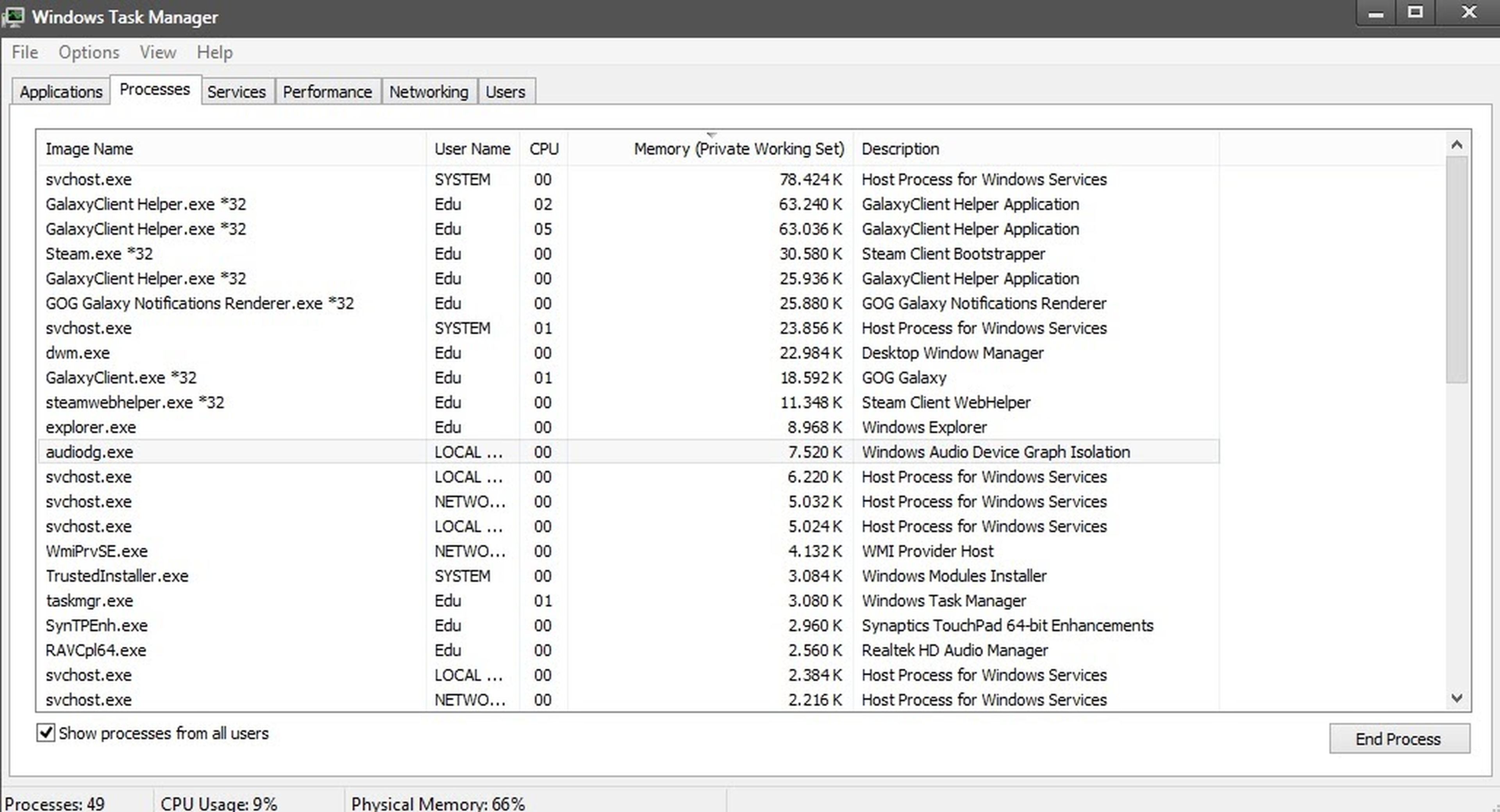
Los recursos de un PC no son ilimitados. La memoria RAM o el procesador pueden ser muy potentes, pero si comienzas a abrir programas como si estos fueran infinitos, al final vas a tener que cerrar algo paraacelerarel funcionamiento deWindows 7, 8, 10 o la versión que utilices.
La pregunta es ¿que programas consumen mas recursos? Se puede hacer una lista clara: videojuegos y navegador, sobre todo Google Chrome. Sin embargo, es mejor que lo compruebes por ti mismo para evitar dejar vivo -coloquialmente hablando- algún mastodóntico proceso.
Estas bases de refrigeración para portátil pueden sacarte de más de un apuro cuando aprieta el calor
Sólo tienes que hacer click con el botón derecho del ratón en la barra inferior de tu escritorio, seleccionar Administrador de Tareas e ir a la pestaña de procesos. Allí puedes ordenarlos todos en función de la GPU que consumen. A mayor cantidad, más pesado se hace ese programa para el funcionamiento del sistema.
Si eliminas los procesos que hacen que tu ordenador funcione lento, notarás inmediatamente comoWindowscomienza a irmás rápido. Eso sí, mucho cuidado con los procesos que matas: hazlo sólo con los que sepas de sobra que con programas prescindibles, nunca con los procesos clave para el funcionamiento del sistema.
Simplifica la interfaz de Windows
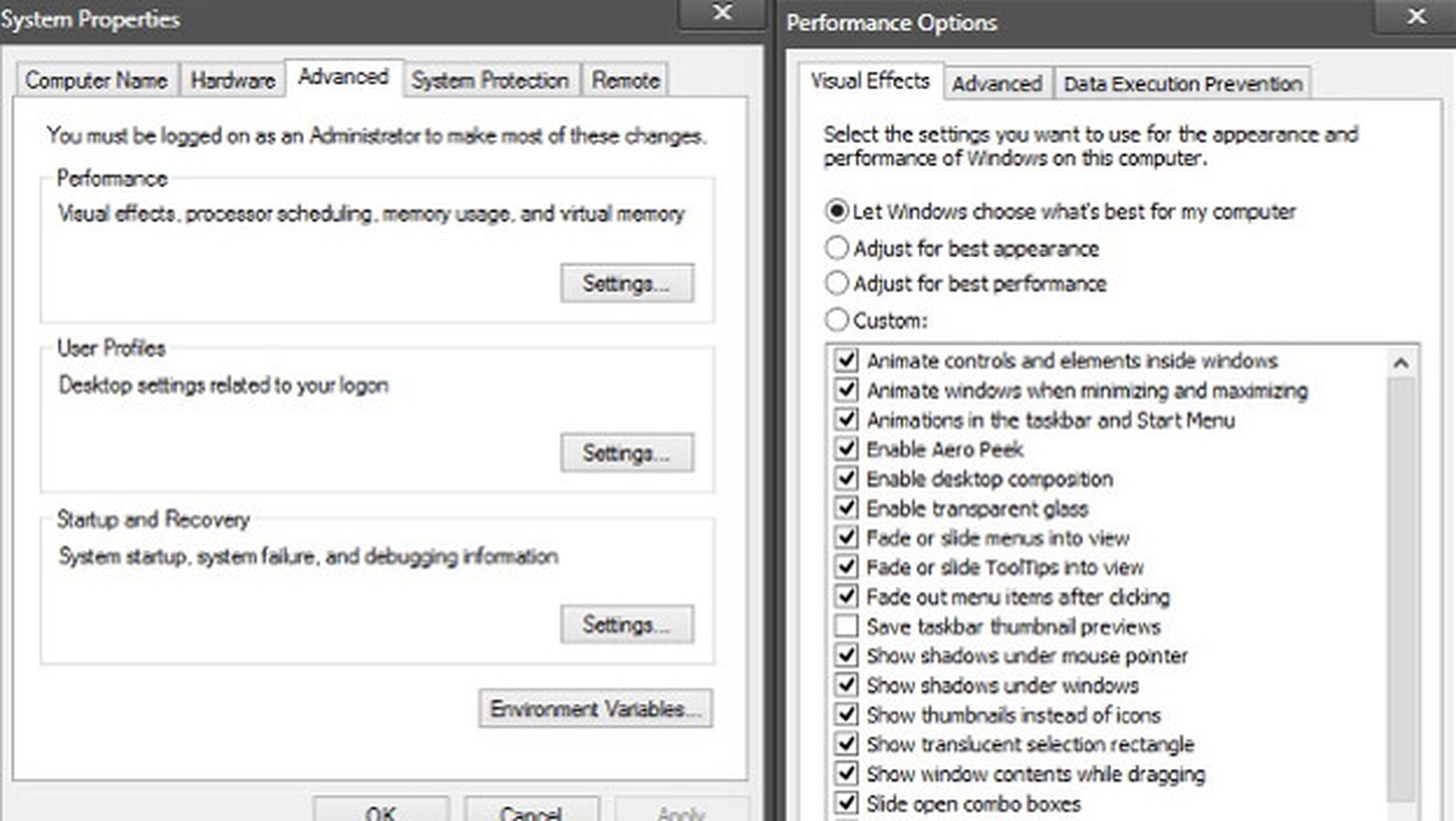
Cuando se anunció la llegada de Windows 10, uno de los saltos cualitativos tenía mucho que ver con la apariencia. Las transparencias en el menú de inicio, las transiciones entre distintos programa y otros extras hacían mucho más atractiva la experiencia estética.
Sin embargo, una buenaformadeacelerar un ordenador con Windows, especialmente lo más lentos, es eliminar todas estas opciones adicionales. Vas a poder utilizar tu PC igual, pero consumiento menos recursos. Es un truco que funciona en W7, W8 y W10 igualmente.
Para ello tienes acceder al Panel de Control y luego al menú de Apariencia y Personalización. En W7 se hace en Equipo>Propiedades>Configuración Avanzada del Sistema>Rendimiento.
No es eltrucodefinitivo para evitar que unordenador Windowsfuncionelento, pero de algo ayuda. Estas animaciones no tienen un impacto mayúsculo sobre la GPU y la RAM, pero son completamente prescindibles-
Windows de 32 bits o de 64 bits: cuál te conviene más

Una de las grandes preguntas de la informática es si debes instalar Windows de 32 bits o de 64 bits en tu ordenador. Es una opción que no va a dar lugar a una decisión catastrófica pero que puede ralentizar tu máquina de forma innecesaria.
Para resumirlo en pocas palabras, se puede decir que si tienes un PC con más de 4GB de RAM debes instalar un sistema operativo de 64 bits y si tienes menos, de 32 bits.
Si eliges la versión superior con una RAM reducida, pueden producirse errores al ejecutar varios programas. Si haces lo contrario no deberías tener tantos problemas, pero estarás desaprovechando buena parte de la potencia de tu ordenador.
Si quieres saber más sobre las distintas versiones de WIndows, puedes hacerlo en esta guía que hemos elaborado.
Escanea tu ordenador en busca de malware

La mayoría de los usuarios sólo se da cuenta de que su ordenador está plagado de virus cuando ya la lentitud se hace insoportable. Sin embargo, hay varias señales para identificar virus en Windows 10, 8 y 7. Aquí las resumimos todas y cada una.
Es sano escanear frecuentemente tu ordenador en busca de virus. Cualquier antivirus moderno puede hacerlo, tanto si es de los que puedes descargar gratis de Internet como si has pagado por él entre los más vendidos de Amazon.
Otra opción es realizar un rastreo ocasional en busca de algo en concreto. Por ejemplo el spyware o el adware, esas molestas barras publicitarias que aparecen de vez en cuando en tu navegador.
Estos son los mejores antivirus gratis que puedes descargar en 2017
Es difícil eliminar barras como las de Ask, aunque herramientas gratuitas como Superantispyware lo hacen de forma efectiva en la mayoría de las ocasiones.
Libera espacio en tu disco duro
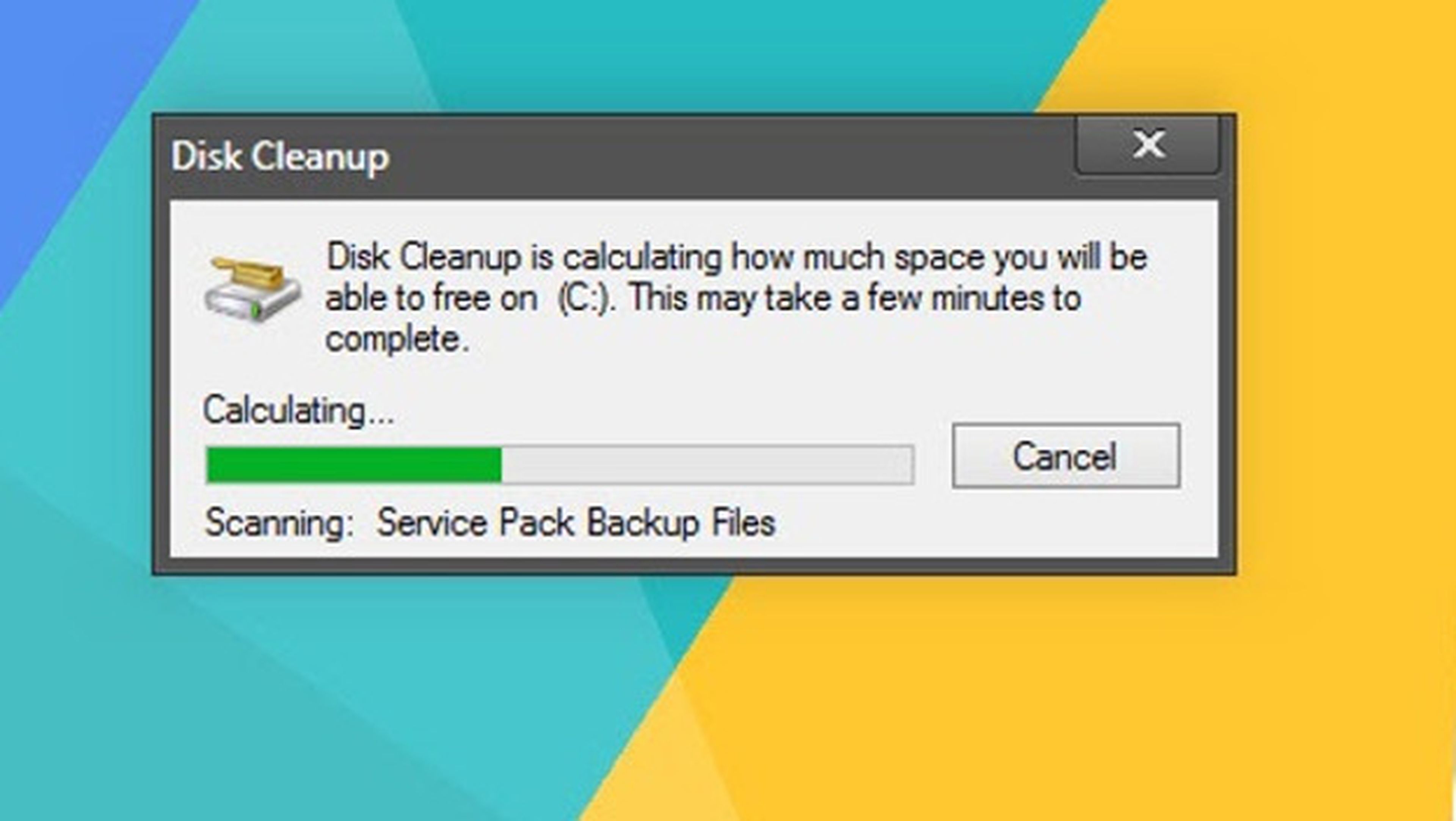
A medida que el espacio libre de almacenamiento se va reduciendo, Windows 10empieza afuncionarmáslentode lo normal. Es algo común entre esta y otras versiones del sistema operativo, aunque también es un problema fácil de solucionar.
Hace hueco en tu disco duro o SSD no debería tomarte más de unos minutos y hay varios trucos para acelerartuordenadorhaciéndolo.
Una buena forma de hacerlo es con la herramienta de Limpieza de Disco Duro incluida en Windows 10. Sólo tienes que teclar Disco en el menú de inicio y la verás entre las sugerencias.
Los archivos que elimina inmediatamente a la basura no son imprescindibles para el funcionamiento del ordenador, así que no te preocupar por la pérdida de ficheros clave,
Cómo optimizar tu disco duro y liberar más espacio en menos tiempo
Hay otro tipo de ficheros que ocupan espacio en disco y que son una pesada carga para cualquier PC. Son los archivos temporales, cookies y otra basura electrónica que se va acumulando con el tiempo.
Siempre puedes eliminarlo todo a mano, pero es mucho más efectivo y cómodo utilizar CCleaner, una herramienta para limpiar tu ordenador Windows de archivos innecesarios y liberar espacio en disco.
Deshabilita el autoarranque de aplicaciones
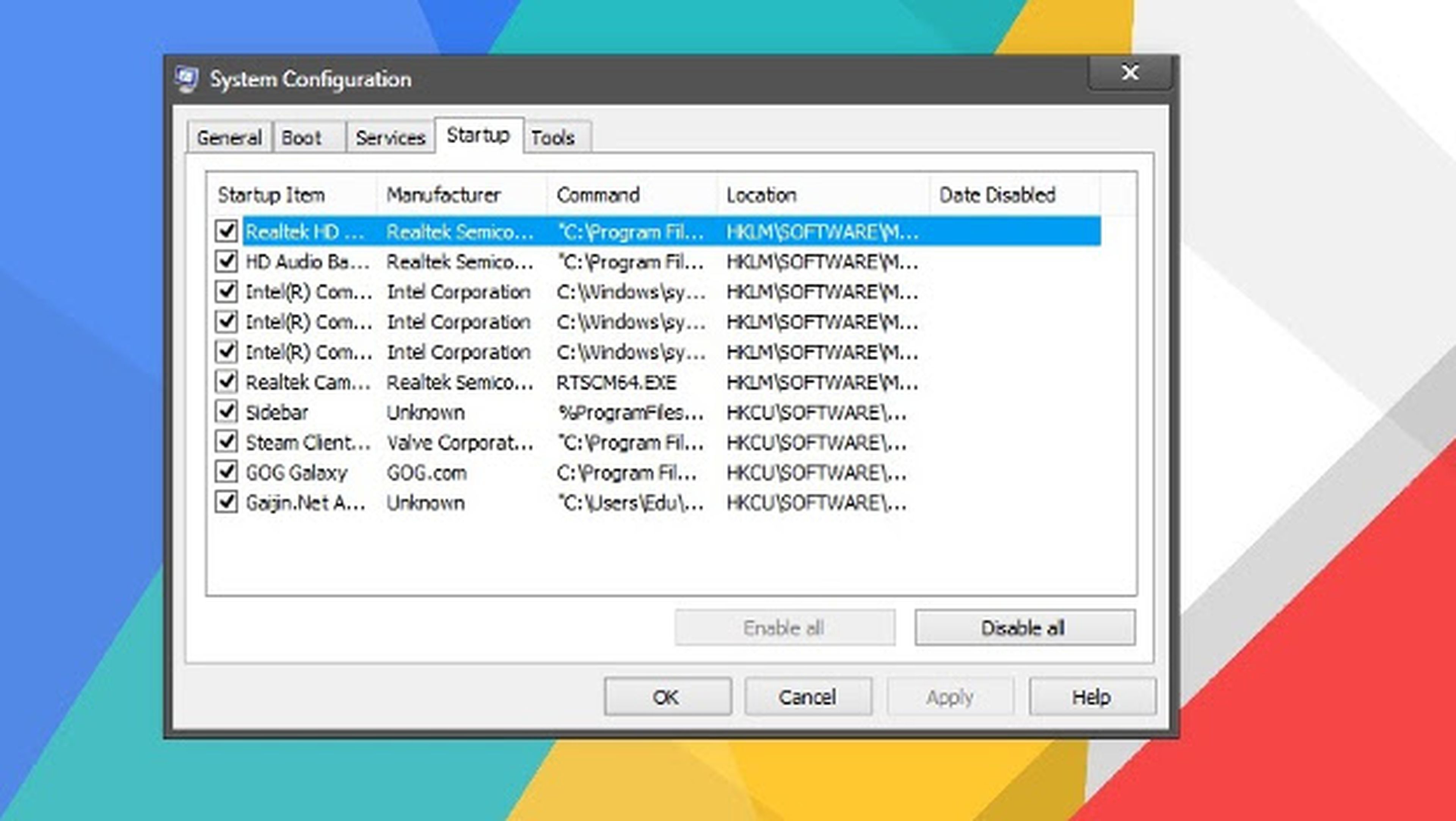
Cuando enciendes tu ordenador Windows, la máquina se toma un tiempo en arrancar. Y no, no nos referimos al tiempo de carga del sistema sino el que pasa desde que aparece la pantalla de escritorio hasta que puedes abrir el primer programa.
En ordenadores viejos y lentos con Windows, sobre todo con W10, es un problema particularmente molesto. ¿Por qué funciona tan lento Windows y tarda tanto en abrirse? Uno de los motivos es el gran número de aplicaciones que se inician con el sistema.
En Windows 8 y 10 es facilísimo desactivar el autorranque de programas. Basta con abrir el Administrador de Tareas y desactivarlas en la pestaña Inicio.
Puedes hacer que Windows 10 se encienda y apague mucho más rápido con este simple truco
En W7 la cosa cambia. Abre el menú de inicio y busca la herramienta Ejecutar. Introduce MSConfig en el cuadro de texto y se abrirá el menú de configuración. Ve la pestaña de Inicio y desmarca todas las apps que quieres quitar del autoarranque.
Defragmenta el disco duro

Las últimas versiones de Windows defragmentan tu disco duro de forma automática, aunque este proceso toma su tiempo. Si acabas de transferir a tu ordenador una gran cantidad de archivos, puedes hacerlo a mano paraacelerarelfuncionamientode tu PC conWindows 8, 7 o 10.
Sólo tienes que ir a Mi PC, hacer click derecho sobre el disco duro que quieras defragmentar y seleccionar esa opción dentro de Propiedades. Ten en cuenta que a mayor capacidad del disco duro, más se dilatará todo.
La defragmentación “reordena” los archivos del disco para dejar espacio libre, poniendo fin al perpetuo desorden que eran algunas versiones de Windows XP. No obstante, hay que decir que no es la solución mágica para los problemas de espacio.
Este disco duro externo de 1TB es el más vendido en Amazon España
Pásate a un navegador más ligero
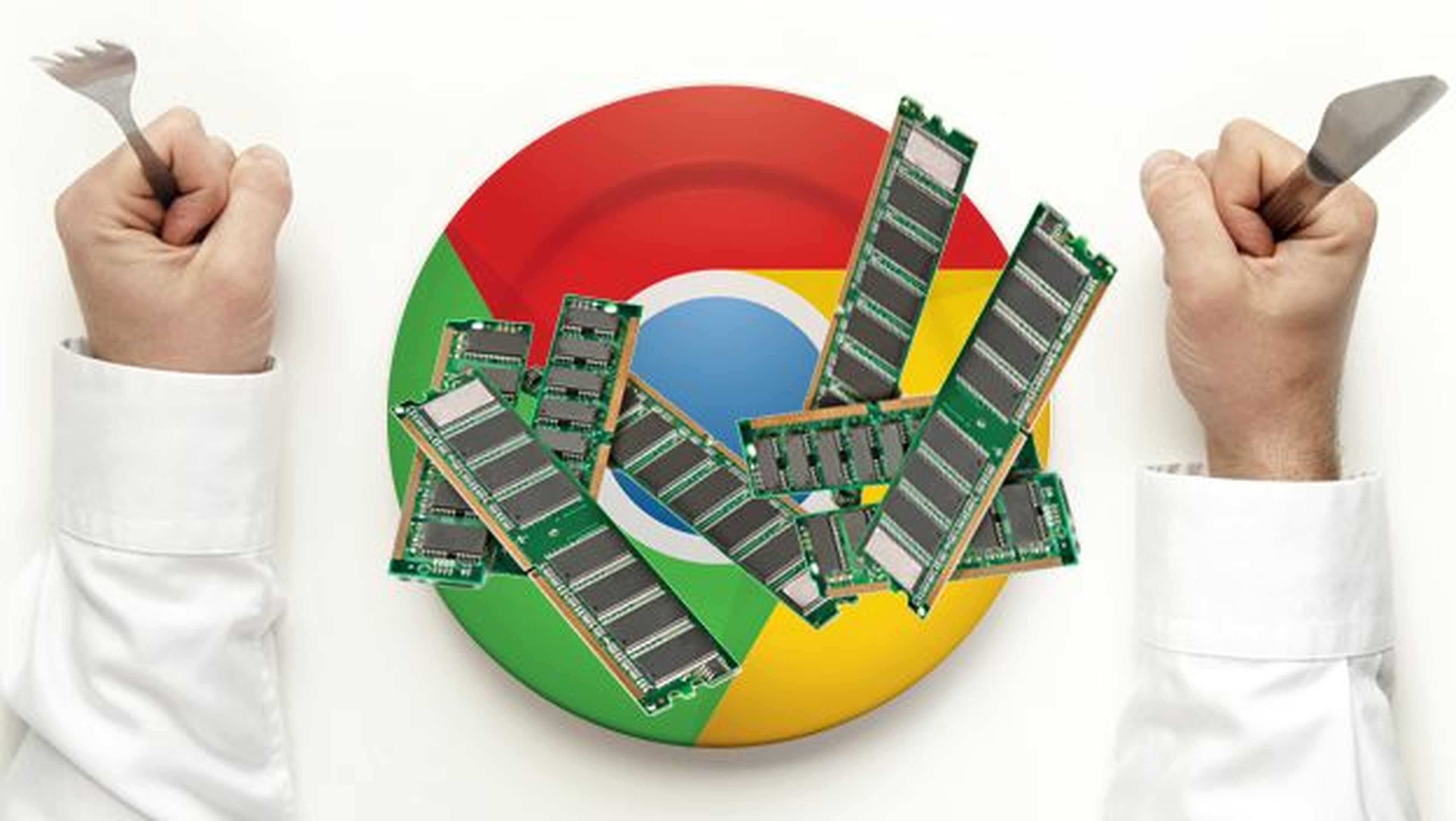
Es muy posible que formes parte de la inmensa mayoría de usuarios que utiliza Google Chrome para navegar por Internet. Deberías saber que el consumo de memoria RAM de este programa tiene una mala fama totalmente justificada. Por cada nueva pestaña abre un proceso adicional, haciendo que hasta el ordenador Windows más potente funcione lento.
Si lo has sufrido, quizás es hora de darle una oportunidad a otras alternativas más ligeras. Aquí puedes consultar nuestras propuestas.
Firefox y Opera son las dos alternativas más viables que existen, Edge al margen. Ambos se vanaglorian de consumir muchos menos recursos parahacer funcionar más rápido Windows 10 / Windows 8 / Windows 7.
Es cuestión de probar, aunque si tienes un móvil Android es posible que eches de menos la sincronización de pestañas e historial.
Desinstala programas que no utilizas
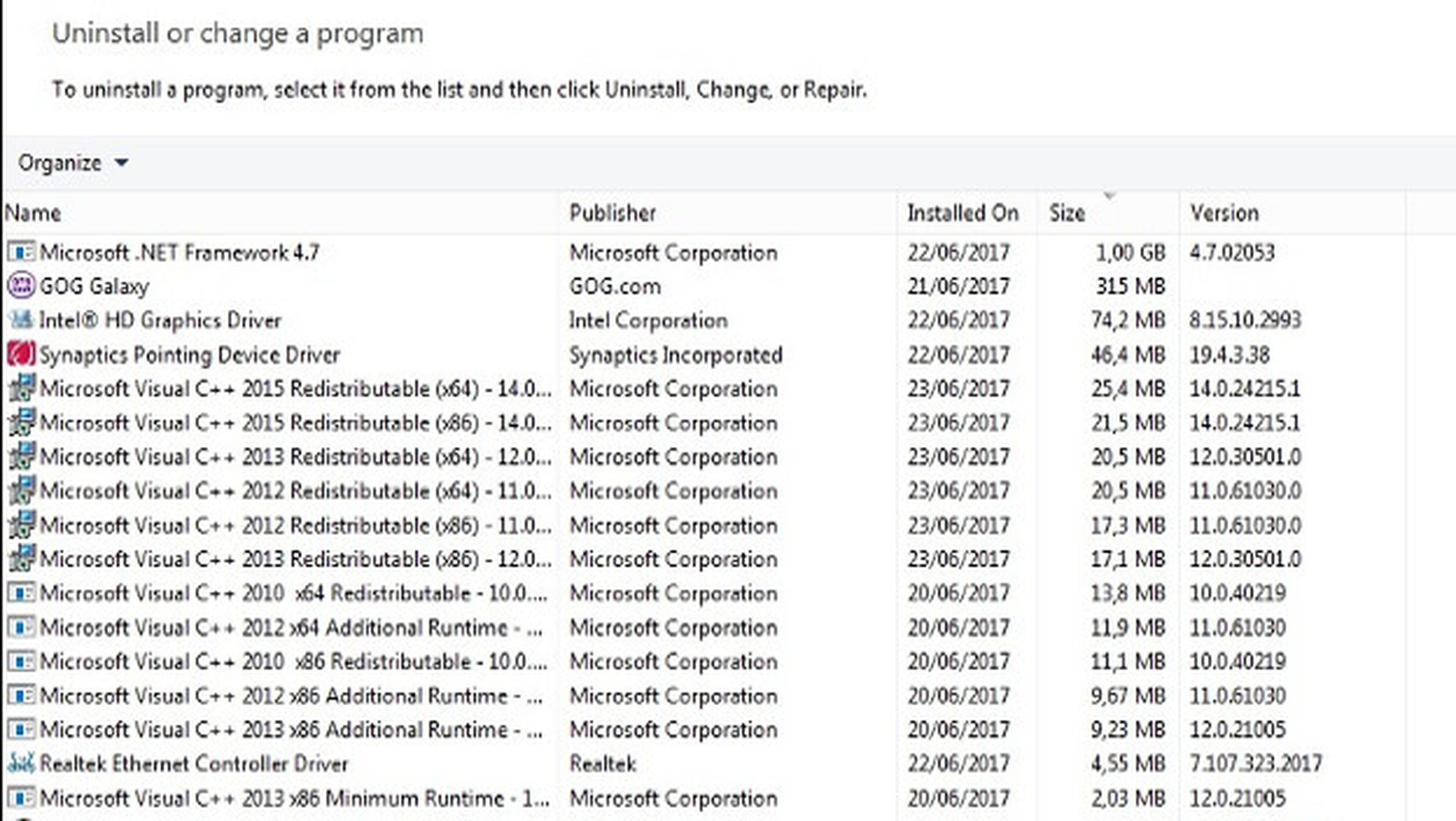
Hay muchas aplicaciones en Windows que no sirven para nada, o que servían pero ya no utilizas y puedes eliminar libremente. Puedes recurrir al clásico método de desinstalar todos los programas que no utilizas y que son prescindibles.
Sólo tienes que ir al Panel de Control, Desinstalar un programa y allí eliminar todas esas aplicaciones que no utilizas. Las puedes ordenar de más a menos memoria ocupada o por fecha de último uso.
Windows no está libre de bloatware, las aplicaciones preinstaladas que nadie utiliza. Un buen ejemplo es Skype. No tiene sentido tenerla ahí si no la utilizas.
Programa de energía en portátiles
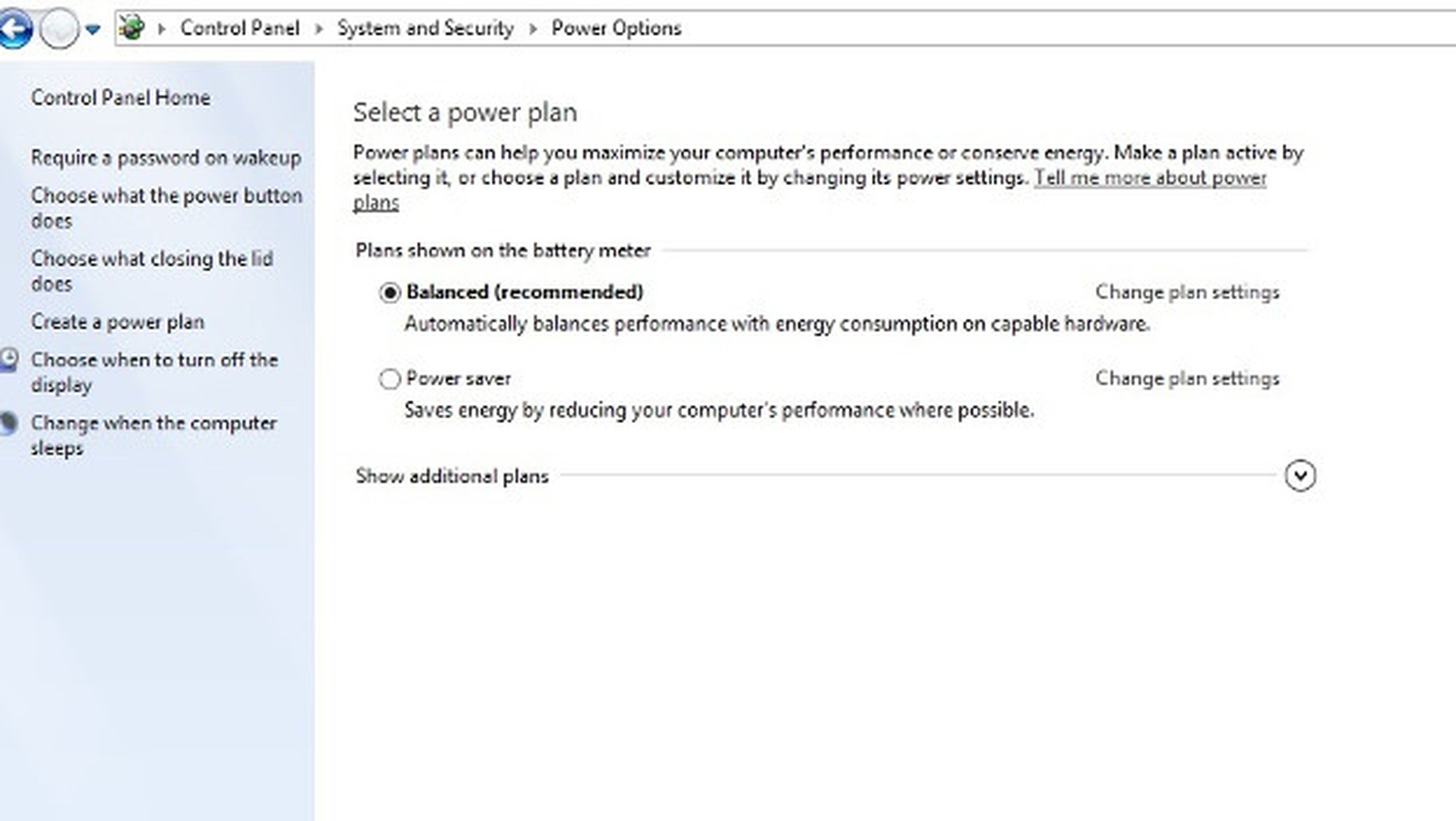
Si utilizas Windows 10, 8 o 7 en un portátil tienes un ajuste que puede acelerar el funcionamiento del ordenador. Es la configuración de energía, pensada para ahorrar batería cuando no estás conectado a la red eléctrica.
Es una buena opción para hacer que tuordenador con Windows 10, 8 o 7 funcione más rápidosi estás dispuesto a reducir su autonomía. Sólo tienes que ir al Panel de Control y Ajustes de Energía. Allí, en caso de que tengas un ordenador compatible, verás que hay un modo economizador y alguno más.
En otros ordenadores se puede modificar desde la BIOS, a la que accedes pulsando F2 antes de que WIndows se inicie completamente.
Conoce cómo trabajamos en ComputerHoy.
Etiquetas: Windows 10Windows 7, Windows 8


